Kokojen asettaminen autokadoissa ei ole usein, vaan hyödyllistä ja luovaa työtä, jotta ohjelma tuntuu paremmin

- 3239
- 279
- Kenneth Powlowski
Kokojen määrittämisen tehtävä autokadoissa on kaksinkertainen. Voit säätää aiemmin vakiintunutta kokoa - ei sovi sen arvoon tai geometrisiin ominaisuuksiin; Tai luo uuden kokoinen tyyli ja käytä sitä tulevaisuudessa eräänlaisena erilaisten ulottuvuuksien kirjastona.

Tarkoitamme myös toista vivahteita, joiden kirjanpito voi auttaa hyvin todellisessa työssä. Tosiasia on, että on olemassa monia tilanteita eikä kaikkea voida ennakoida. Toisin sanoen kaikki ei voida sisällyttää käytettyyn kokoon. Siksi kehittäjän on oltava valmiita luomaan tarvittaessa ”manuaalisesti” - kaikki tämän AutoCAD -työkalut - on rivejä, nuolia, tekstityökaluja ja mahdollisuuksia käyttää erikoismerkkejä (usein on ongelmia vaatimuksiin gostit ja säteet).
Lisäksi emme unohda, että valitessasi ohjelma keskittyy oikean koon kanssa, joka vastaa piirustuksen valittuja rajoja. Toisin sanoen, koon asettaminen automaattisesti kulkee välttämättä siirtymisen jälkeen "Format" / "Format" -valikkoon ("Format" / "Piirustusrajat"). Tämä on pohjimmiltaan tärkeää autokadoille - kaikki työ ja näyttö tapahtuu todellisten ulottuvuuksien kanssa, kehittäjä vapautetaan ensin mittaamisen tarpeesta, laske se sitten näytön pisteisiin ja siirry sitten kuvattu objektin parametri. Tällainen työ "vanhanaikaisella tavalla" on jo kauan mennyt menneisyyteen.
Luodun koon asetukset
Kun koko on asetettu, se vastaa tarkalleen kokonaisparametreja, jotka on asetettu nykyiseen työtapaan tietylle koon tyypille. Mutta ei aina yleiset asetukset heijastavat haluttuja kokoparametreja, niiden muutoksen vuoksi voit aiheuttaa sen ominaisuudet kontekstuaalisen valikon kautta (valikkoikkunassa - "Ominaisuudet").
Ominaisuudet -ikkuna voidaan aiheuttaa myös päävalikon kautta komentamalla "muutokset" / "ominaisuudet" / "Ominaisuudet"), käyttämällä päätyökalurivin "Ominaisuudet" -työkalua tai käyttämällä kuumien avaimien yhdistelmää - "Ctrl+1".
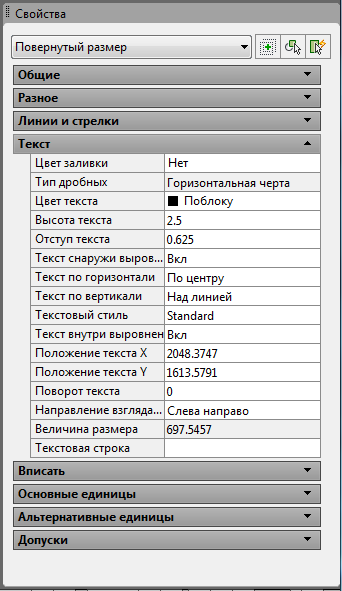
Ominaisuudet -ikkuna AutoCAD: ssä
Monista mahdollisista paikallisista muutoksista, jotka voidaan tehdä (näkyvät heti muutoksen jälkeen):
- Väri - värinmuutos, oletusarvo valitaan kerrokselle määrätty väri;
- Kerros - siirrä koko toiseen kerrokseen; Yleensä on hyödyllistä sijoittaa kaikki koot erilliseen kerrokseen, mutta jos olet erehtynyt tietojen kanssa, niin mahdollisuus siirtää;
- DIM -tyyli - Vaihda tyyli, joka omistaa koon;
- Linjat ja nuolet - ryhmä "pieniä" linjojen geometrian asetuksia, kaikki mahdolliset sisennys ja nuolen tyyppi;
- Teksti - ryhmä tekstiasetuksia - muoto, sijainti, sisennys. Kiinnitämme huomiota, että AutoCAD asettaa oletusarvoisesti todellisen koon piirustusrajoihin (merkitty mittausparametrissa vaalea väri), mutta tämä arvo voidaan tarvittaessa muuttaa (lopulta, jos luonnos luodaan, tärkein asia on, että se on Mitat kiinnitetään oikein ja grafiikat, jotka vastaavat grafiikoita, joita ei ole tarpeen ollenkaan). Voit muuttaa mitatun arvon käyttämällä tähän ryhmään sisältyvää parametria - teksti ohittaa. Käytännössä tämä on yksi yleisimmin suoritetuista asetuksista.
- Fit - Ryhmä vaihtoehtoja linjojen, nuolien ja tekstin keskinäiselle järjestelylle, jos mitattu objekti ei salli sinun asettaa kokoa tavallisella tavalla - toinen ryhmä usein käytettyjä asetuksia.
Työskentele kokojen kanssa
Itse asiassa, kun he puhuvat koon asettamisesta automaattisesti, ne tarkoittavat ulottuvuutta - erityyppisten erityyppisten mittojen kirjasto, esimerkiksi yksi standardi, yksi standardi.
Aluksi ohjelma käyttää yhtä rakennettua -oletustyyliä -ISO -25 (merkitty putoamisluettelossa "Dim Style Control", joka sijaitsee Dimension -työkalurivillä). Tätä paneelia ei näytetä oletuksena näytöllä, joten käyttäjän on tehtävä tämä itse (komento "Näytä" / "Työkalurivi").

Ulottuvuustyökalurivi
Kiinnitämme huomiota siihen, että käyttäjälle annetaan mahdollisuus luoda ensin koko tyyliä tarvittaessa, ja sitten valinta tyylien luettelossa muuttaa sitä - tällä tavalla osoittautuu, että kaikki piirustuksen koot ovat samassa tyyli, ja toisesta, tämä on yleinen tilanne.
Työskentely tyylillä suoritetaan komennolla "Dimency Style", joka oletuksena sijaitsee luettelon oikealla puolella (tässä, kuten missä tahansa ohjelmassa, käyttäjällä on oikeus muuttaa sekä paneelin komennon läsnäoloa että paneelissa sen sijainti).
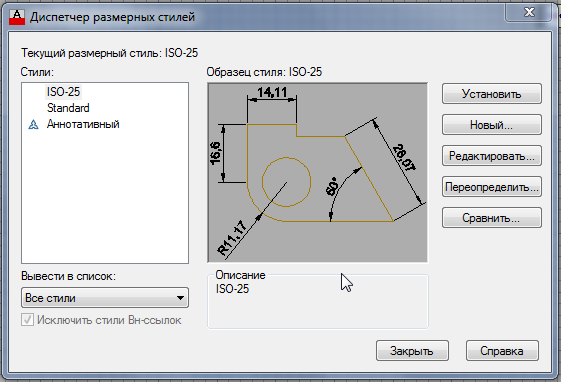
Dimensional Dispetcher AutoCAD: ssä
Käytettävissäsi tyylien kanssa työskentelevällä sisäänkäynnillä:
- Tyylit - luettelo käytettävissä olevista tyyleistä;
- Luettelo - valinta valintaluettelon muodostamiseksi - kaikki tyylit tai vain käytetty;
- Aseta nykyinen - valittu asennus tyyliluetteloon nykyisen työntekijänä;
- Uusi - uuden tyylin luominen valittuun luetteloon;
- Muokkaa - tyylimuutos;
- Ohitus - tyylin redundanssi;
- Vertaa - vertailu kahdesta tyylistä (erittäin hyödyllinen joukkue, kun joudut työskentelemään tuntemattoman piirustuksen kanssa).
Uutta tyyliä luotaessa ehdotetaan ensin valita alkuperäisen tyylin lisäksi myös luotuja kokoja. Oletuksena kaikki tyypit ehdotetaan, mutta valinnassa vain lineaarinen, säteet, halkaisijat, nurkka, rievut.
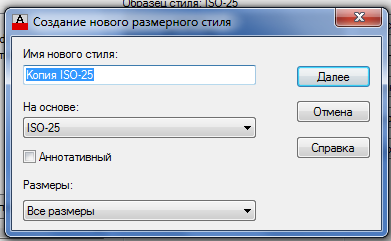
Uuden ulottuvuuden tyylin luominen AutoCAD: ssä
Kun valinta on tehty, napsauttamalla “Jatka” -näppäintä (“Jatka”) ikkunaa, jossa on kuusi kirjanmerkkiä kehittäjän käytössä, jotka tarjoavat kaikki mahdolliset asetusparametrit. Jos jokin parametrista ei ole täysin selkeä, käyttäjällä ei ole koskaan ongelmia hänen ymmärryksensä kanssa - kaikki muutokset heijastuvat välittömästi katsomisikkunassa.
Merkittävimpien asetusten joukossa:
- Mittaviivat - mittaviivojen parametrit;
- Laajennuslinjat - etäviivojen parametrit (mukaan lukien jopa etäisyys viivoista mitattuun objektiin, joka Venäjän standardeissa on aina nolla);
- Nuolenpäät - mittasuhteiden loppuun saattaminen - nuolet, pisteet, viiva ja monet muut; Tyyli voidaan määrittää molemmille "ampujiin" itsenäisesti;
- Teksti - kaikki tekstiasetusten mahdolliset parametrit sen koosta ja etäisyydestä koon riviin sijaintiin suhteessa mitattuun objektiin;
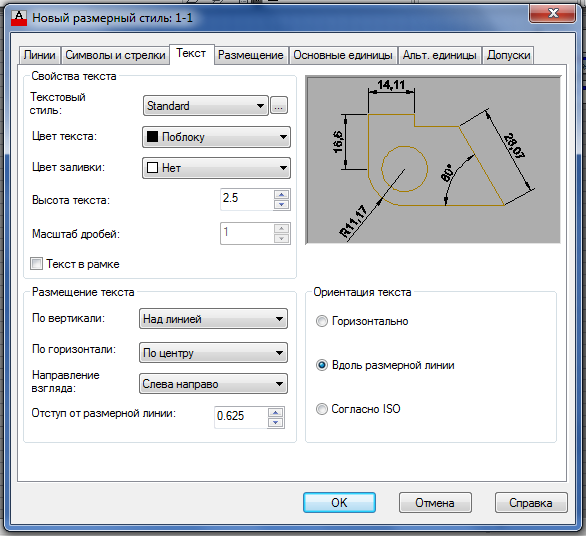
AutoCAD -koon kokoiset asetukset
- Fit on koon asetusryhmä, jos sitä ei sijoiteta mitatun objektin geometriaan (jos sinulla on AutoCAD: n englanninkielinen versio, sinun on "kärsimään" kielen kanssa, tässä kirjanmerkissä on paljon ymmärrettävää kommenttia, mutta mutta Kaikki on englanniksi);
- Ensisijaiset yksiköt - koon numeerisen esityksen asettaminen - koko ja murtoosan osien erottimen valinta (tarkkuus (lukumäärän lukumäärä murtoosassa); Kiinnitämme huomiota, tässä voit myös valita etuliitteen (koon) ja jälkiliitteen (jälkeen) asetetun koon - joskus erittäin hyödyllinen tilaisuus, esimerkiksi jos puhumme halkaisijoista ja säteistä;
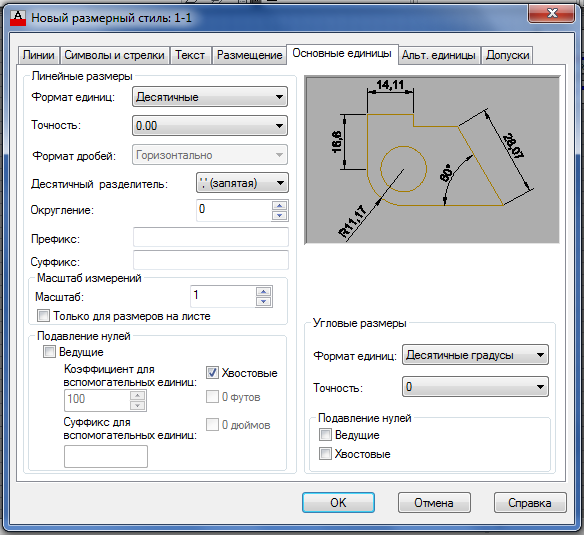
Dimensiotyylin pääyksiköt AutoCAD: ssä
- Vaihtoehtoiset yksiköt - Ryhmä vaihtoehtoisten mittausyksiköiden asetuksia - ne esitetään pääyksikön vieressä olevissa kiinnikkeissä. Kytkin on vain asetettava näiden mittausten tarve;
- Toleranssi - Ryhmä toleranssien tuotoksen asetuksia - sitä ehdotetaan neljälle valmis -valmisteiselle perustyylille (tai ei ollenkaan saamaan toleransseja), joiden sisällä muutoksia voidaan tehdä; Kiinnitämme huomiota, toleransseilla voi olla erilaisia parametreja pää- (yleensä millimetrit) ja vaihtoehtoisten yksiköiden suhteen.
Jos käytettävissäsi on versio vuosien 2015-2017 autokadista, silloin putoava luettelo dimensiotyylistä sijaitsee "merkintä" -paneelissa.
Kuten näette, koon asettaminen on melko hankala liiketoiminta - useita kymmeniä kaikenlaisia parametreja - mutta toisaalta ja jännittävä, kaikki on järjestetty erittäin kätevästi, kaikkien tarkoitus on joko kuvata tai heijastuu välittömästi esimerkissä käytön jälkeen.
On mahdotonta sanoa, että on usein välttämätöntä luoda uusia ulottuvuuksia, yleensä riittävästi oletusarvoisesti ehdotettuja - ISO -25, mutta erityisen "hienovaraisissa" tilanteissa, joita et voi tehdä ilman kokoa, ja ne on muistettava niistä.
- « Siirrämme taulukon AutoCAD stä Excel -välilehden prosessoriin
- Kuvan leikkaaminen AutoCAD ssä, jos ei ole minnekään mennä, eikä muita työkaluja ole »

